MagicPrefs: Персонализирайте Apple Magic Mouse & Trackpad жестове [Mac]
Apple's Magic Trackpad е вероятно една от най-впечатляващите подложки за песни и определено тази, която бихте искали да използвате с Mac mini или iMac. Най-впечатляващото за Magic Trackpad е, че комбинира тракпад и мишка в едно и наистина не можете да искате повече от това. Въпреки че хардуерът определено е невероятен, има няколко неща, които можете да направите с него, като използвате предпочитанията на мишката в OS X и това логично изисква необходимостта от по-добри предпочитания под формата на MagicPrefs. MagicPrefs: е приложение, което променя какво можете да правите с който и да е тип мишка, който сте свързали към системата си. Той променя опциите за мишка по подразбиране в System Preferences и ви позволява да пренастроите кои функции се изпълняват, когато докоснете, прекарате пръст или щракнете върху мишката. Приложението допълнително ви позволява да видите състоянието на батерията на мишката и ви дава известия на екрана, когато включите или изключите Caps.
Обикновено OS X разделя контролите за тракпад и мишка. Управлението на мишката ви позволява да регулирате показалеца, щракнете двукратно и скоростта на превъртане. Опциите за тракпад ви позволяват да променяте начина на работа на жестовете и да променяте скоростта на проследяване.

Веднъж инсталиран, MagicPrefs добавя икона в лентата с менюта, която можете да промените, за да отразява нивото на батерията на мишката. Ако сте свързали няколко различни към вашия Mac, ще трябва да изберете кой от тях искате да видите нивото на батерията.

Отидете на предпочитанията на приложението и то ще отвори модифициран панел за предпочитания на системата за вашата мишка. Панелът се състои от три раздела, по един за тип мишка или тракпад. Трите раздела, които ще видите са Вълшебна мишка, магическа тракпад и Проследяване на Macbook. Последният раздел ще ви показва опции само ако сте на Macbook. Изберете раздел въз основа на кой тип мишка използвате. За разлика от старите предпочитания, където бихте могли да модифицирате жестовете, сега ще можете да променяте значително какво правят тези жестове. Самите жестове са разделени на три раздела; Кликвания и кранове, прекарване на пръсти и завъртане и прищипване.

Изберете кой жест искате да промените, проверете съответната опция и изтеглете менюто, за да изберете действието, което искате да му зададете. За Вълшебната мишка можете да конфигурирате как превърта. Ако не сте доволни от наличните опции в падащото меню, можете да определите персонализирано действие за приложения и скриптове.

Не забравяйте да проявите повишено внимание, когато модифицирате какво прави вашата мишка и как го прави. Ако смесвате жестове, може да не се справите много с мишката.
За да получите екранни известия за активиране на Caps, щракнете върху иконата на лентата с менюто на приложението и изберете Активиране на известието за блокиране Всеки път, когато включите Capslock, на екрана ще се появи стрелка, която да ви предупреждава, че сега ще пишете като този.

Приложението е безплатно, може да бъде деактивирано по всяко време и ви позволява да получите повече от вашата мишка, произведена от Apple. Полудявам.
Изтеглете MagicPrefs For Mac
Търсене
скорошни публикации
Видео конвертор: Конвертирайте iPhone, iPod Touch [Mac]
Много от вас биха били запознати с VisualHub, инструментът за преоб...
Бързо превключване между графични карти в Mac
Често ли сменяте графични карти на вашия Mac? Има много потребители...
Защита с парола файлове на Mac [Сигурно шифроване]
Поверителността е една от основните проблеми във всеки случай, свър...

![Видео конвертор: Конвертирайте iPhone, iPod Touch [Mac]](/f/ebb62b69b2572e8811a2a22c76a8eb56.jpg?width=680&height=100)
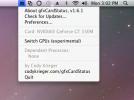
![Защита с парола файлове на Mac [Сигурно шифроване]](/f/6c04b7e1b8212f73764450c505199a25.jpg?width=680&height=100)